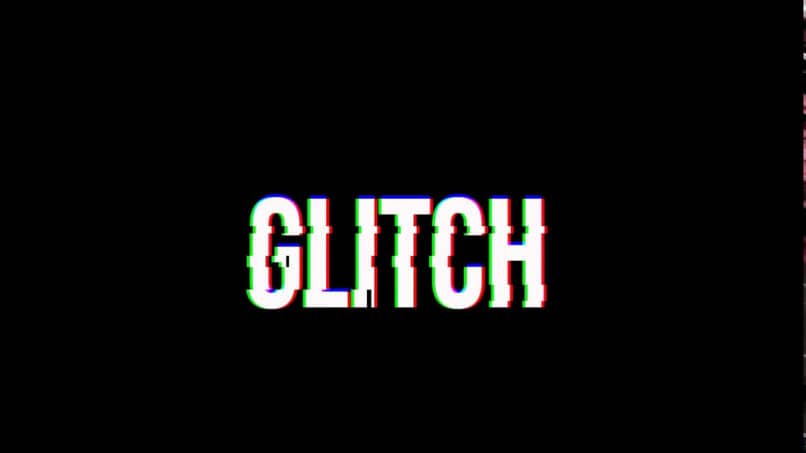
Audiovisuaalisella sisällöllä on monia näkökohtia, jotka voidaan sisällyttää muokkauksen aikana. Tällä hetkellä Glitch-ilmiöstä on tullut erittäin suosittu, etenkin niillä käyttäjillä, jotka manipuloivat sosiaalisissa verkostoissa julkaistua sisältöä.
Mainittu tuotanto koostuu käsityksen toteuttamisesta, että a häiriöitä kuvaan. Melko samanlainen kuin antennitelevisioissa.
Valitettavasti tämä sitä ei voida luoda luonnollisesti kameran avulla. Ei ole väliä kuinka ammattimaista se on, mutta videoeditorien kautta.
Vaikka Adoben tarjoamat ohjelmat ovat suosituimpia näille aiheille. On käyttäjiä, jotka suosivat Windows Movie Makerin käyttöä sen helppouden vuoksi.
Tämä ohjelmisto on kuitenkin tällä hetkellä lopetettu, joten Filmora esittelee itsensä uudeksi toimittajaksi perus, joka yrittää löytää paikan yhteisöstä.
Filmora tarjoaa tarvittavat vaihtoehdot Glitch-tehosteen soveltamiseksi tekstiin
Ominaista olemalla a yksinkertainen ja nopea ymmärtävä ohjelma. Siinä on laaja joukko työkaluja, jotka ovat todella hyödyllisiä kaikkien tarvittavien muokkausten tekemiseen videolle.
On tärkeää mainita, että vaikka se antaa ammattimaisen tuloksen. Filmora on suunnattu muokkaaville ihmisille audiovisuaalista sisältöä YouTuben kaltaisille alustoille.
Tällä hetkellä kuluttajamarkkinoille on julkaistu kaksi versiota, jotka tunnetaan nimellä Filmora9 ja FilmoraPro. Jokaisella ominaisuudella ja tietyillä hinnoilla, jotka on tarkoitettu tietylle käyttäjien tyylille.
Mitä mitä häiriövaikutus tekstissä, johon se viittaa. Se ei ole muokkaus, jota voidaan käyttää suoraan kirjoitettuun muotoon painikkeen avulla.
Toisin sanoen tämän vaikutuksen saavuttamiseksi on tarpeen rakentaa se. Mikä voidaan saavuttaa erilaisilla animaatioilla ja toiminnoilla, jotka ovat saatavana ostamassasi Filmora-versiossa.
Kuinka Glitch-vaikutus rakennetaan tekstiin Filmoran kautta?
Aloittaa vaikutuksen soveltaminen kyseinen teksti. Sinun on annettava otsikot -välilehti, jotta voit valita kirjaimen, jossa ei ole animaatioita ja joka parhaiten sopii makuun.
Kun se on työnnetty yhteen kerroksiin, edullisesti ensimmäiseen. Lisäasetuksiin pääsee kirjoittamaan kirjoitus ja asettamaan kirjasin.
Tästä lähtien muokkaus alkaa luoda vaikutusta, joten on suositeltavaa laajenna aikajanaa olla yksityiskohtaisempi. Tekstikerros on kopioitava ja sijoitettava edellisen kerroksen alle, ja niiden tunnistamiseksi nimämme ne nimellä ”kerros yksi” ja ”kerros kaksi”.
Jatkamalla muokkausta kohdistin tai aikarivi asetetaan molempien kerrosten keskelle ja kerroksen sisällä tehdään leikkaus juuri siinä vaiheessa.
Tämä tehdään niin, että toinen kerros saa värimuutoksen kyseisestä leikkauksesta. Mieluiten tumma, jotta häiriö havaitaan.
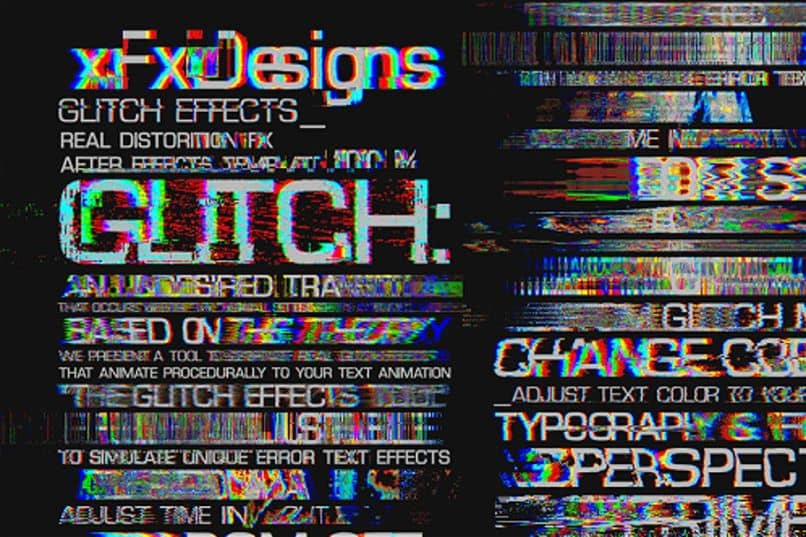
Jotta saavutettaisiin tämä käsitys Glitch-vaikutuksesta tekstissä, on tarpeen lisätä siirtymä, jota suositellaan nimellä ”Kertynyt yllä”. Tämä on asetettava kerrokselle yksi ja sen aikaa on pidennettävä tekstin alusta leikkauspisteeseen.
Tämän asetusten ryhmän toistamisen jälkeen. Voit nähdä, kuinka tämä vaikutus voidaan todella havaita, lisäämällä se onnistuneesti tekstiin.
Nyt jäljellä on vain viedä pieni videosarja. Muoto, jolla se tallennetaan, laatu ja polku, johon se tallennetaan.
Glitch-siirtymäefektin ihmeitä Filmorassa
Tällä hetkellä kustantajayhteisö on erittäin kiitollinen Filmoran kaltaisista ohjelmista toiminnot, jotka pystyvät luomaan tällaisia vaikutuksia niin suosittu tänään.
Tekstin Glitch-vaikutusta käytetään laajalti opetusohjelmissa, pelattavissa tai interaktiivisissa videoissa, jotka myöhemmin julkaistaan YouTube-alustan kautta.
Joten jos haluat tehdä henkilökohtainen tuotanto tai uran aloittaminen vloggaajana. Tämä vaihtoehto toimii erinomaisesti sinulle, jotta sisältösi saa positiivisen vastaanoton kaikilta, jotka tulevat katsomaan sitä.